 Kurze Erinnerung bzw. Information für Nutzer bzw. Administratoren von VMware by Broadcom vCenter-Installationen. Ab dem heutigen 23. April 2025 tritt bei vCenter eine Änderung bei Updates in Kraft, so dass sich Update nur noch mit Update-Tokens ziehen und verteilen lassen.
Kurze Erinnerung bzw. Information für Nutzer bzw. Administratoren von VMware by Broadcom vCenter-Installationen. Ab dem heutigen 23. April 2025 tritt bei vCenter eine Änderung bei Updates in Kraft, so dass sich Update nur noch mit Update-Tokens ziehen und verteilen lassen.
Ich hatte im Blog-Beitrag VMware vCenter: Update-Tokens ab 23. April 2025 erforderlich auf diesen Sachverhalt hingewiesen.
Blog-Leser Tobias K. hat mich heute nochmals an das Datum erinnert und mir obigen Screenshot geschickt. Wer also noch Updates benötigt, sollte heute prüfen, ob er diese noch ohne Token ziehen kann. Danach sollten die Tokens im Broadcom-Dashboard für die VMware Cloud Foundation beantragt werden.

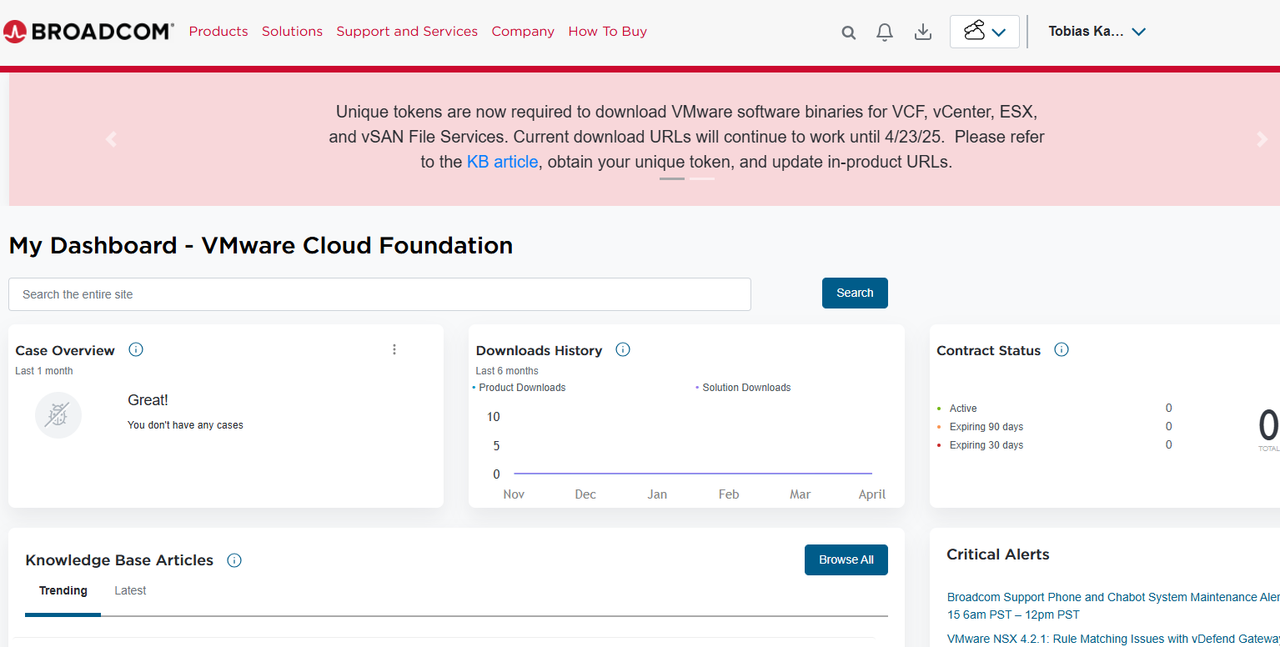



 MVP: 2013 – 2016
MVP: 2013 – 2016




Dazu noch ein Hinweis für diejenigen, deren Support abgelaufen ist: Ich hatte in dem anderen Artikel ja geschrieben, dass ich trotz abgelaufenem Entitlement (Support ist abgelaufen, die Lizenzen sind noch die Perpetual also gültig, Broadcom kommt mit dem Angebot aber nicht voran) diesen Download-Token erzeugen konnte. Das Vcenter hat mir mit den neuen URLs auch brav die neuen Vcenter und ESX Updates angeboten, beim Stagen kam dann aber eine Fehlermeldung. Mit den alten URLs ging das Update dann glücklicherweise noch.
Bedeutet also, die stoppen wirklich wie befürchtet die Updates für noch gültige Lizenzen von gemäß Support-Matrix noch im Support befindlicher Software, wenn keine gültige Wartung mehr vorliegt.
Wurden auch die Adressen für das Hostupdate geändert oder nur die URL aus dem vCenter? Die Adressen für die Hosts sind unter dem zweiten Link:
https://knowledge.broadcom.com/external/article/390120
https://knowledge.broadcom.com/external/article/390121
Wenn ich es richtig verstanden habe gilt für Hosts wie vCenter nun:
https://dl.broadcom.com/ …….
Grundsätzlich korrekt, aber in der URL steckt eben auch der kundenspezifische "Download Token", welche man im Support Portal erzeugen muss. Erklärung unter diesem Link:
https://knowledge.broadcom.com/external/article/390098/vcf-authenticated-downloads-configuratio.html
Ja hatte ich geschrieben, aber das Forum hat diesen Teil scheinbar rausgefiltert ;)
Da die URLs in der KB mit fixer Version hinterlegt ist:
https://dl.broadcom.com//PROD/COMP/VCENTER/vmw/8d167796-34d5-4899-be0a-6daade4005a3/8.0.3.00400
habe ich probiert, ob auch analog wie vorher dir URL mit .latest existiert:
https://dl.broadcom.com//PROD/COMP/VCENTER/vmw/8d167796-34d5-4899-be0a-6daade4005a3/8.0.3.00400.latest
–> auch diese funktioniert. Auch mit anderen, tieferen 8.x-Versionen wird immer auf das aktuelle .json-File gezeigt, somit muss der Pfad nach einem Update nicht immer nachgeführt werden.
In der Beschreibung von Broadcom stand, dass die Pfade im Rahmen eines Updates automatisch "hochgezogen" werden. Bin gespannt ob es funktioniert. Das werden wir wohl erst mit dem nächsten Update herausfinden.
Ich hatte bereits mit 00400 die URL gewechselt und damit von 00400 auf 00500 aktualisiert. Da wurde jedenfalls die URL nicht aktualisiert ;-)
Ja das hatte ich gemacht. Wie gesagt, er findet die Updates über die neuen kundenspezifischen URLs auch, aber wenn er dann beim Staging downloaden will kommen sowohl beim Vcenter-Patch als auch beim ESX-Patch im Lifecycle Manager Fehlermeldungen, die auf Probleme mit den Leserechten auf der Ziel URL verweisen. Wenn die URLs falsch wären dürfte er ja gar keine Patche finden. Interessanterweise gehen beim ESX die "nicht kritischen Hostpatches" zu stagen, das sind aber die für die Drittanbietertreiber. Die eigentlichen ESX Patche laufen auf den Fehler.
Mit den Standard-URLs gings dann. Daher sieht das für mich danach aus, das ohne gültige Wartung da nichts mehr geht.
Noch ein Tipp für diejenigen ohne (oder mit) gültige(r) Subscription, die den Link "Generate Download Token" nicht sehen. Das liegt daran, dass der angemeldete Nutzer nicht die Rolle Product Administrator hat. Über Klick rechts oben / Username / Request Access kann man die Berechtigung für die Rolle anfragen. Das hat bei uns allerdings nicht direkt geklappt (rejected), da es sich um einen shared Gruppenzugang handelt und nicht um einen persönlichen. Daraufhin haben wir die Rolle User Administrator angefragt und auch bewilligt bekommen. Damit konnten wir uns selbst die Rolle Product Administrator zuweisen und damit war auch der Link sichtbar.
Hallo,
ich benötige dringend ein bestimmtes hp custom 6.7 image vmware
HPE Garantie abgelaufen.
HPE Seriennummer ist mit meinem Konto verknüpft.
Download geht nicht.
Kann das sein?
Wird es mit HPE Garantie funktionieren?